Kitap okumayı seviyorsanız, muhtemelen sahibisiniz, sahip olmuşsunuzdur veya sahip olmak istiyorsunuzdur. Kindle e-okuyucu. Dijital kitaplar, okuma söz konusu olduğunda oyunu değiştirdi ve artık sadece kullanabileceğiniz zaman günlük çantanıza veya tatil bavullarınıza hacim doldurmanıza gerek yok. bir e-kitap okuyucu yerine. Ne yazık ki Amazon, bu kitapları Amazon'un kendi cihazları veya uygulamaları dışında herhangi bir yerde okumanızı engelleyen DRM'ye (dijital haklar yönetimi) sahiptir.
İçindekiler
- Kindle kitaplarınızı Amazon'dan nasıl indirirsiniz?
- Kindle kitaplarını Calibre ile PDF'lere dönüştürme
- Kindle kitaplarını Epubor ile PDF'lere dönüştürme
Ilıman
20 dakika
Amazon Kindle cihazı
Amazon hesabı
epubor nihai
Bu DRM, Amazon'un tescilli AZW dosya formatı biçimini alır ve bu, Kindle kitaplarını Kindle balonunun dışında okumanın imkansız olduğu anlamına gelir. Neyse ki, bu DRM bazı ücretsiz ve ücretli araçlarla kaldırılabilir, ancak bu kitapları başka kimseyle paylaşmamanız önemlidir, aksi takdirde kendinizi telif hakkını ihlal etmiş bulabilirsiniz.
Kindle kitaplarını PDF'lere dönüştürebilmek için DRM'yi kaldırmak biraz zordur, ancak süreci ve doğru programları öğrendikten sonra, nispeten basit ve toplu olarak yapılması kolay hale gelir. Kindle kitaplarınızı PDF'ye nasıl dönüştüreceğiniz aşağıda açıklanmıştır, böylece favorilerinizi yalnızca bir Kindle veya Kindle uygulamasında değil, herhangi bir cihazda okuyabilirsiniz.
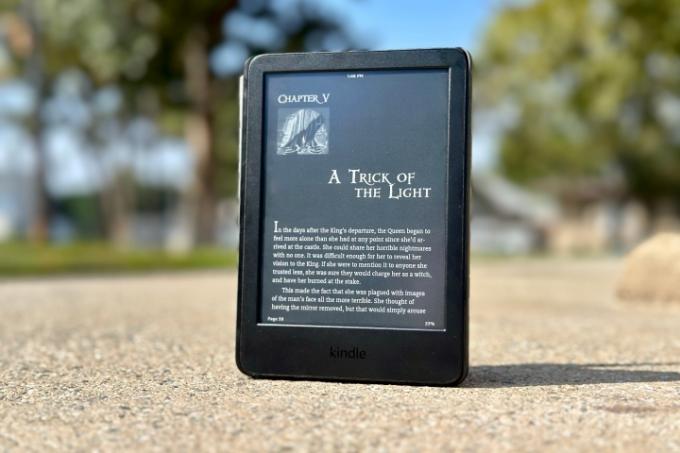
Kindle kitaplarınızı Amazon'dan nasıl indirirsiniz?
Nasıl dönüştürürseniz dönüştürün, ilk etapta dosyaya ihtiyacınız olacak. Kitabınızın bir AZW dosyasını Amazon'dan indirmek kolaydır, ancak DRM nedeniyle e-kitap herhangi bir PC'ye indirilemez. Okuyucuların Amazon hesaplarına bağlı bir donanım Kindle'ı olmalıdır. Aksi takdirde, "Kayıtlı cihazlarınızdan hiçbiriyle uyumlu olmayan içerik seçtiniz" şeklinde bir hata görürsünüz.
Aşama 1: Açık Amazon'un web sitesi, adınıza tıklayın ve ardından Hesap ve listeler açılır menüde
Adım 2: Seçme İçeriğinizi ve cihazlarınızı yönetin, ardından seçin Kitabın.

İlgili
- En iyi Kindle fırsatları: En iyi modellerde büyük indirimler
- Kindle'ımı neden 1.800 dolarlık bir Android telefonla değiştirdim?
- Kindle kitapları ücretsiz mi? Bir kuruş ödemeden Kindle'ınızda nasıl okunur
Aşama 3: Seç Daha fazla hareket hedef e-kitabın yanındaki düğmesine basın ve USB üzerinden indirin ve aktarın.
Adım 4: Bir açılır pencere sizden kayıtlı bir Kindle seçmenizi ister. Birini seçin ve sarıyı seçin İndirmek düğme.
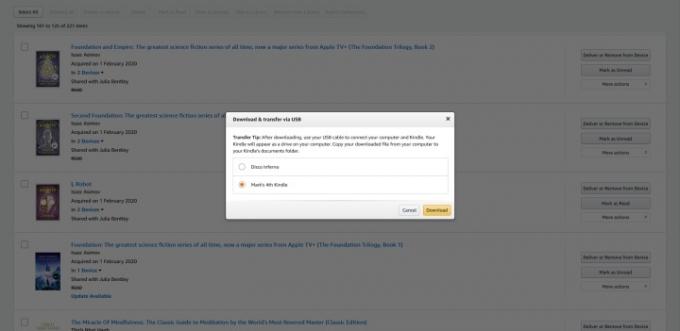
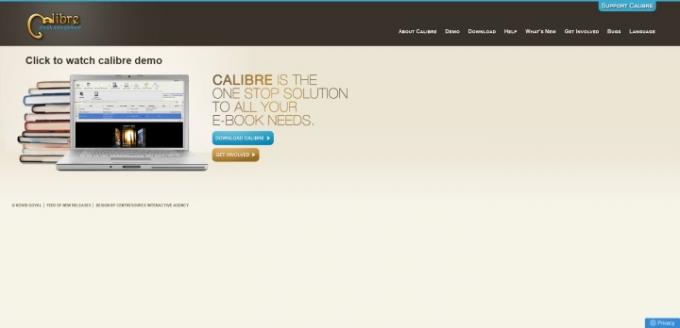
Kindle kitaplarını Calibre ile PDF'lere dönüştürme
Calibre, büyük miktarlarda dijital medyayı dönüştürme ve harmanlama konusunda mükemmel olan ücretsiz bir uygulamadır. Hangi okuma dosyası türüyle uğraşıyor olursanız olun, muhtemelen Caliber bunu halledebilir. DRM'si olmadığı sürece, yani - o zaman işler biraz daha zorlaşır.
Neyse ki, DRM'yi Kindle kitaplarınızdan çıkarmak ve PDF'lere dönüştürmek için Calibre'yi kullanmaya devam edebileceğiniz anlamına gelen geçici çözümler var. Oh, ve hepsinden iyisi? Tamamen ücretsiz.
Aşama 1: DRM'yi Kindle e-kitaplarınızdan kaldırmak için Calibre'nin daha eski bir sürümünü indirmeniz gerekir. sürüm 4.23.0.
Adım 2: Yazılımı indirip yükledikten sonra, Apprentice Alf'ın DRM Kaldırma Aracını da indirmeniz gerekir. En son sürüm yerine, v6.8.1'i indirip yükleyin, Calibre'nin 4. sürümü ile çalışacak.
Aşama 3: sadece tıklayın DeDRM_tools bilgisayarınıza indirmek için sıkıştırılmış klasörü açın, ardından klasörü sağ tıklayıp seçerek açın Tümünü çıkar (veya normalde bilgisayarınızdaki klasörleri açarsınız). İçerideki sıkıştırılmış dosya, eklentiyi yüklemek için kullanacağınız dosyadır.

Artık hem Calibre'ye hem de eklentiye sahip olduğunuza göre, DRM'yi kaldırmanız gerekecek, eklentiyi yüklemeniz gerekecek. İşte bunu nasıl yapacağınız.
Aşama 1: Calibre'yi açın ve seçin Tercihler sağ üst köşede
Adım 2: şimdi seç Eklentiler ve daha sonra Eklentiyi dosyadan yükle.
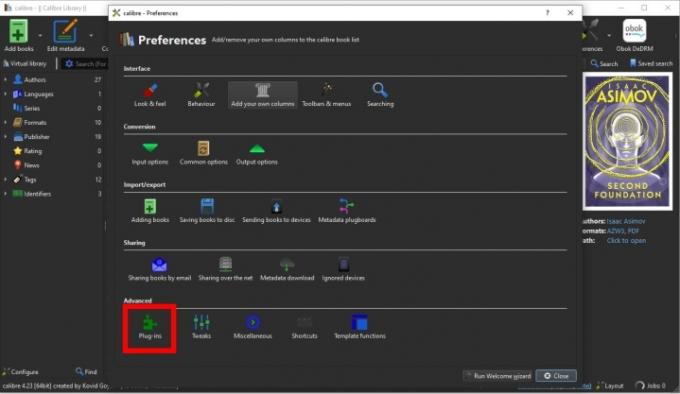
Aşama 3: DeDRM sıkıştırılmış dosyasını bulun ve seçin.
Çalışmıyor gibi görünüyorsa, indirdiğiniz ilk dosyayı açmanız ve ardından sıkıştırılmış dosyayı kullanmanız gerektiğini unutmayın. içeri bu orijinal indirme.

Adım 4: Seçmek Evet ve eklenti kurulacaktır.
Adım 5: Bu eklentinin tuhaflıklarından biri, çalışması için bir Kindle seri numarası eklemeniz gerekmesidir. Bunu yapmak için, şuraya giderek eklenti menüsüne geri dönmeniz gerekir. Tercihler > Eklentiler.
Adım 6: Aç Dosya tipi bölümüne gidin ve DeDRM girişini çift tıklayın.

Adım 7: Seçme eInk Kindle Kitapları.
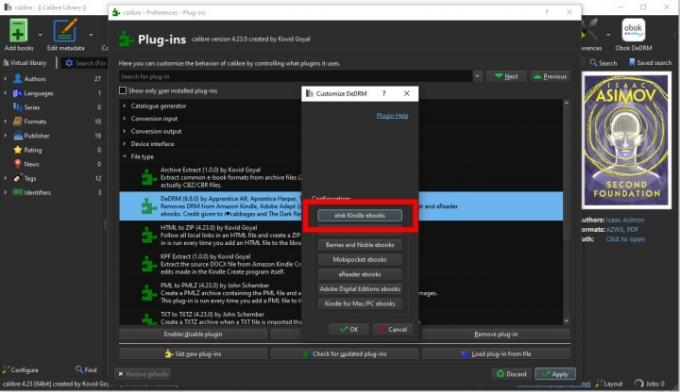
Adım 8: Şimdi, Kindle seri numaranızı bulmanız ve girmeniz gerekiyor. git Ayarlar > Tüm Ayarlar > Cihaz Seçenekleri > Cihaz Bilgileri Kindle'ınızda. Seri numarası da dahil olmak üzere Kindle'ınızla ilgili bilgileri görmelisiniz.
Kindle'ınızın seri numarasını nerede bulacağınızdan emin değilseniz, hızlı bir "seri konumu" Google araması ve Kindle modeliniz, ör. "10. nesil kağıt beyazı," yardım etmelisin.
Adım 9: Calibre'ye seri numarasını boşluk bırakmadan girin. Ayrıca büyük/küçük harfe duyarlıdır, bu nedenle büyük harfle yazılmışsa büyük harflerle girdiğinizden emin olun, aksi takdirde çalışmaz.
Adım 10: Tıklamak Kapalı, Daha sonra TAMAM, ardından tıklayın Uygula.

Sonunda bazı kitapları gerçekten dönüştürmeye hazırsınız. Neyse ki, buradan oldukça basit.
Aşama 1: Seçme kitap ekle ve indirdiğiniz dosyayı bulun. Seçmek Açık ve Calibre'ye aktarılacak ve DRM çıkarılacak.
Adım 2: İçe aktarılan kitabınıza sağ tıklayın ve ardından şuraya gidin: Kitapları dönüştür > Tek tek dönüştür.
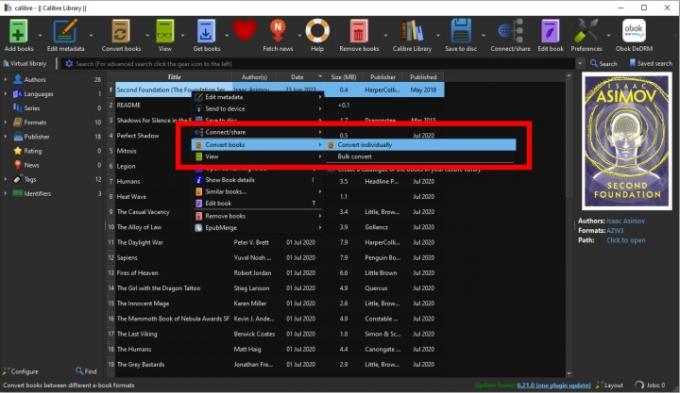
Aşama 3: Emin ol Çıkış biçimi ayarlandı PDF ve seç TAMAM.
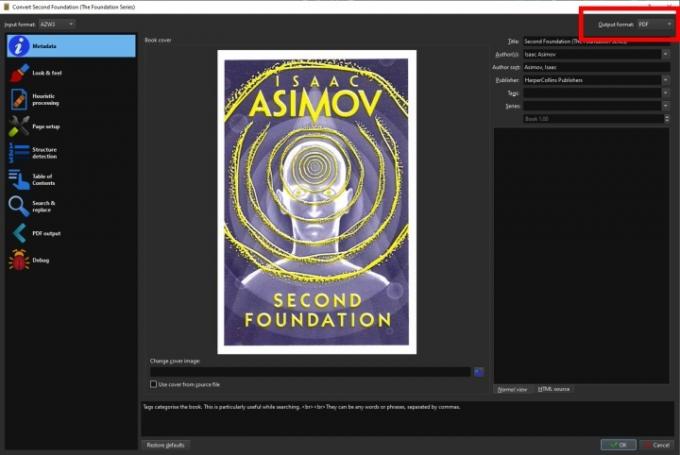
Adım 4: Calibre şimdi kitabınızı dönüştürmeye başlayacak. Tıklayarak izleyebilirsiniz. Meslekler sağ alt köşedeki düğme.
Adım 5: Dönüştürme tamamlandığında, seçin Yol: Açmak için tıklayın dönüştürülen dosyanızı içeren klasörü açmak için.

Kindle kitaplarını Epubor ile PDF'lere dönüştürme
Epubor, DRM'yi Amazon'un tüm Kindle e-kitaplarından kaldırabilmesiyle övünüyor ve ayrıca DRM'yi Adobe, Sony, Kobo ve Google e-kitaplarından önyükleme için kaldırabileceğini iddia ediyor. Ne yazık ki, ücretsiz bir seçenek değil ve bir yıllık lisans için 25 ABD doları tutuyor. Sizin için işe yarayıp yaramadığını test etmek için yararlanabileceğiniz 30 günlük ücretsiz bir deneme var, ancak yalnızca ücretsiz deneme sürümü kitabın %20'sini dönüştürür, yani herhangi bir kitabın beşte birinden fazlasını okumak istiyorsanız tam sürümünü satın almanız gerekecek.
Epubor, yukarıdaki Calibre'ye kıyasla kullanımı son derece kolaydır ve bu, kullanımdan önce lisans ücretini haklı çıkarmak için uzun bir yol kat eder. Ancak, paranızın karşılığını aldığınızdan emin olmak için aynı anda dönüştürecek çok sayıda e-kitabınız olduğunda kullanmanızı öneririz.
Aşama 1: La başlamak Epubor Ultimate'ı indirme Windows veya Mac için. İndirildiğinde, kurun ve açın.
Adım 2: Bahsedildiği gibi, tam sürümün kilidini açmak için kayıt e-postanızı ve kodunuzu girmeniz gerekecek. Henüz satın almadan denemek isterseniz kırmızıya tıklamanız yeterli. X Kod giriş kutusunu kapatmak için

Aşama 3: AZW dosyanızı Epubor'a sürükleyerek veya büyük Eklemek Programın üst kısmındaki düğme.
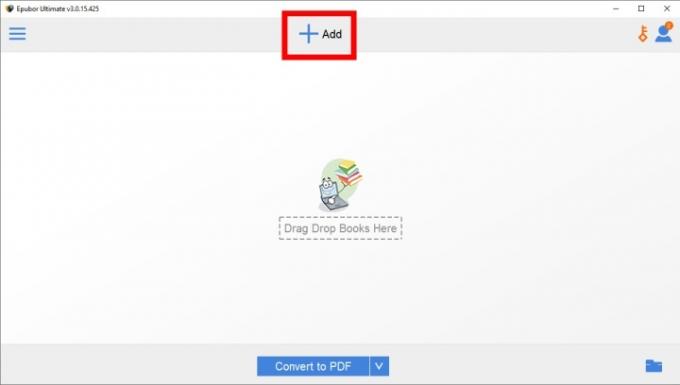
Adım 4: Bir açılır pencere size DRM'nin kaldırıldığını söyleyecektir.
Adım 5: İçe aktarıldıktan sonra, programın altındaki açılır düğmeyi seçin ve PDF.
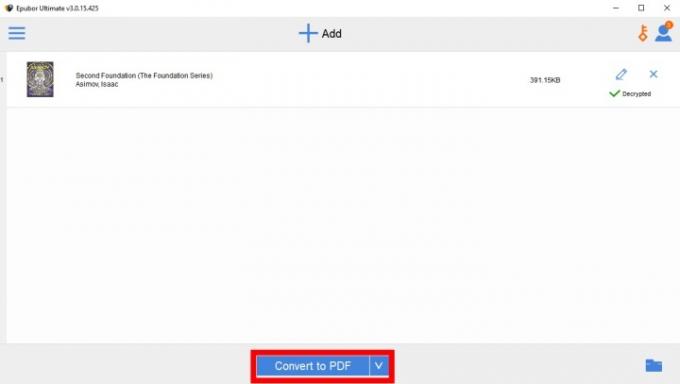
Adım 6: Seçme PDF'ye Dönüştür. İşlemi bitirmesini bekleyin.
Adım 7: Dönüştürülen PDF'nizi bulmak için kitaba sağ tıklayın ve Dönüştürülen dosyayı keşfedin.
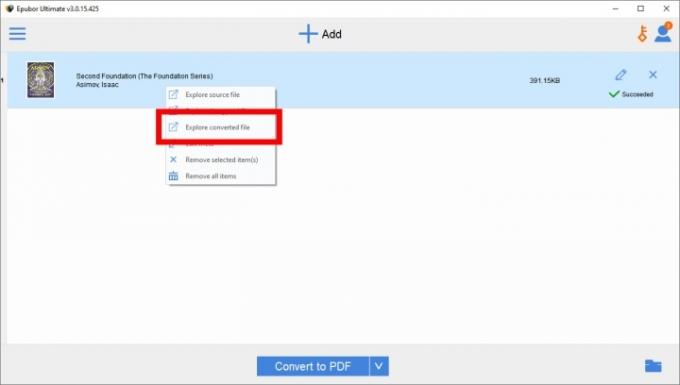
DRM'siz bir e-kitabı asla başka biriyle paylaşmamanız gerektiğini unutmayın, çünkü bu bir telif hakkı yasası ihlalidir.
Okumak için yeni bir şeyler mi arıyorsunuz? bir listemiz var Kindle'daki en iyi ücretsiz e-kitaplar, birlikte ücretsiz e-kitap bulmanın en iyi yolları başka yerlerde de.
Editörlerin Önerileri
- Kindles 2023 Prime Day'de ne kadar olacak? tahminlerimiz
- Kindle kitaplarını aileniz ve arkadaşlarınızla nasıl paylaşabilirsiniz?
- Kindle Paperwhite şimdi iki çarpıcı yeni renkte geliyor
- Kindle Scribe nasıl sessizce 2022'nin en sevdiğim aygıtı haline geldi?
- 2023'teki en iyi Kindle: işte okumak için en iyi Kindle'lar




